手把手教你用Photoshop制作移轴摄影效果(2)
来源:ps教程论坛
作者:bbs.16xx8.com
学习:545人次
这条线用来确定渐变范围。松开鼠标后,画面中会出现一块带有渐变的红色区域(蒙版)。如下图所示。
5. 检查蒙版
在进行下一步之前,需要检查一下蒙版范围(红色部分)。蒙版中央应该是保持清晰的范围,将从这里向边缘呈现出逐渐失焦的效果。
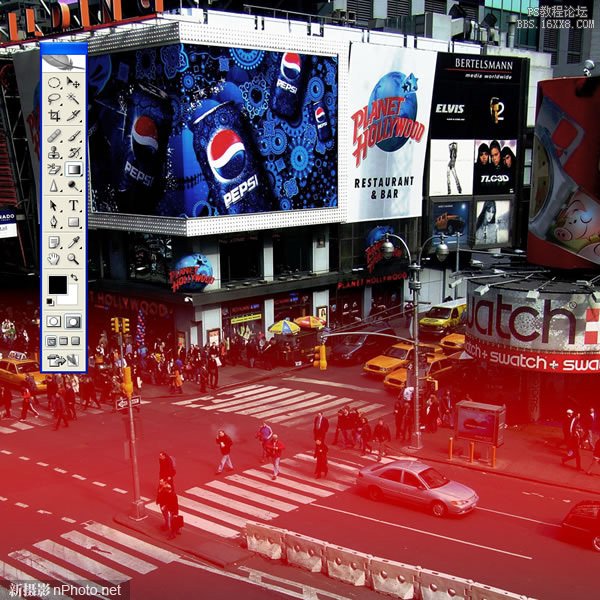
6. 返回标准模式
再次按下“Q”键退出快速蒙版。此时画面上会出现由蚁线包围的两部分,这里就是将要制作焦外虚化效果的部分。
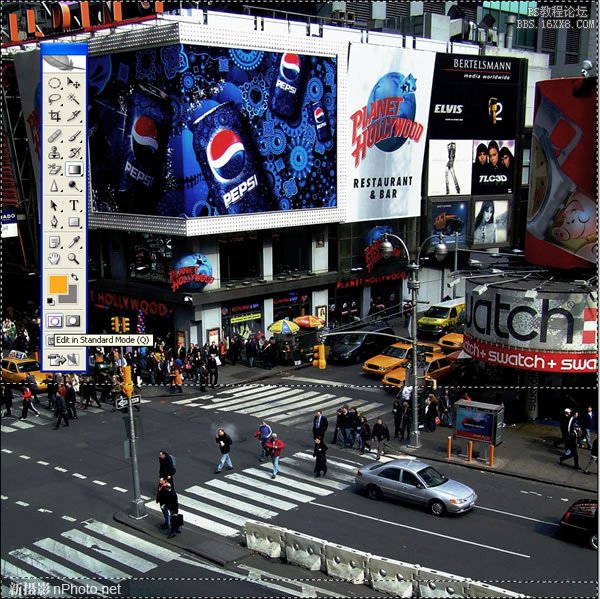
7. 进入镜头模糊
选择菜单:滤镜>模糊>镜头模糊
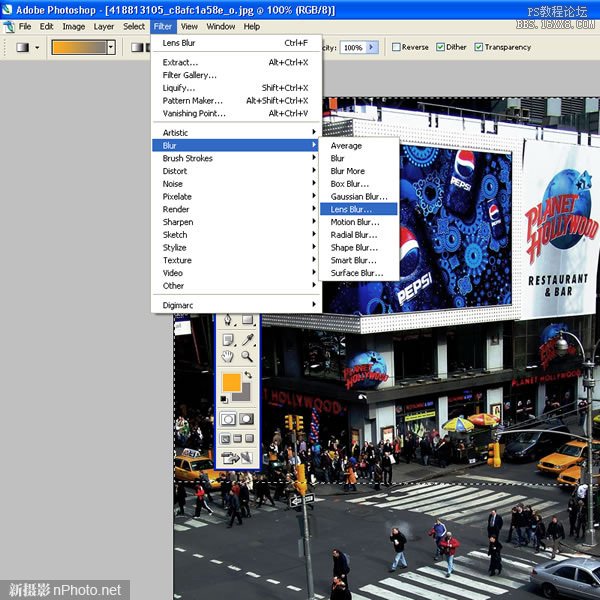
8. 检查效果及微调设置
现在已经可以看到画面上的虚化效果了。Photoshop预设的镜头模糊效果也不错,不过还可以进行微调加以改善。如果你对虚化的范围不满意,可以返回第4步重新选取渐变范围。

9. 退出镜头模糊界面
设置好各项参数后,点击“确定”退出“镜头模糊”界面。

10. 取消选择范围
学习 · 提示
相关教程
关注大神微博加入>>
网友求助,请回答!







